有一种朋友不在生活里,却在生命力;有一种陪伴不在身边,却在心间。图老师即在大家的生活中又在身边。这么贴心的服务你感受到了吗?话不多说下面就和大家分享3Dmax实例教程:火焰法师《岚》制作全面解析吧。
【 tulaoshi.com - FLASH 】
本教程主要针对从模型、贴图、灯光、渲染、合成几个模块进行讲解。重点介绍一下自己后期合成上的方法 。希望这篇教程能够对大家有所帮助,也希望大家多多交流,共同进步。
最终效果图:

最终效果
制作过程:
第一步 前期准备
整理思路,在脑中大概描绘出最后想得到的效果。这次想做一个比较阴柔的男人,能够操作火焰的力量。为此我准备了一些图片资料。这里我主要找了些服装资料以及后期需要的一些特效素材。在前期准备好这些能够让后面的流程更加连贯紧凑。(图01)

图01
第二步 建模
模型没太多技巧。保证加光滑后不会出问题就OK。静帧作品所以也不用考虑模型面数问题。我的习惯是先定好摄像机再开始制作模型。模型的调整都是以摄像机的取景角度调整模型。为了得到更好的衣褶效果与轮廓线,服装部分在ZB中制作。而且比MAX中加线调整要方便的多。(图02、03)

图02

图03
下面针对头发进行一下讲解:
头发方面我比较喜欢用面片去表现,一般就是先做一种基础的头发,分好UV后在复制多个做成不同样式的头发往头上插。也不能插的面片过多,过多的画渲染起来相当慢而且阴影也会有问题。(图04)
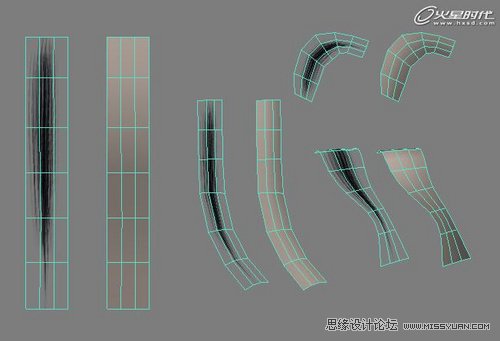
图04
根据不同的形状针对各组面片进行调整。这里比较麻烦,要静下心来一点一点调整。对于静帧作品来讲面片尽量不要平行于摄像机,那样渲染出来的有时候是一条黑线而有时候只是几个像素点。最好是正对摄像机。如果是针对动画的话那就没必要尽量正对摄像机了。(图05)
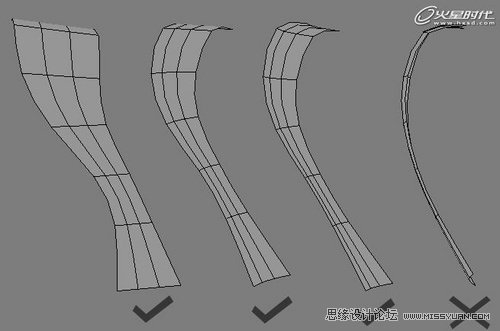
图05
最后完成的头发模型,现在这样的模型计算起AO就已经很慢了。所以还是要尽量控制面片的数量。(图06)
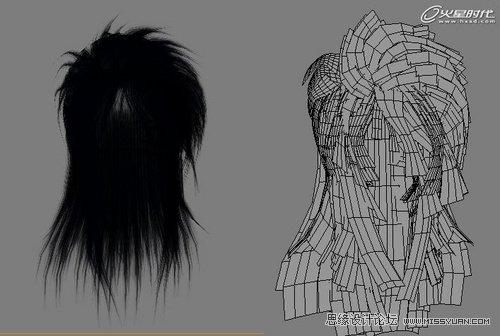
图06
衣服我选择用ZBrush制作,然后将高模导入到3ds Max中进行加工。面数需要控制,以MAX2009来说(内存2G),50W三角面的模型还能正常进行操作,面数再高的话就比较麻烦了。所以在ZB中就要对面数有所控制。
(本文来源于图老师网站,更多请访问https://www.tulaoshi.com/flash/)还有一点需要注意,就是在导到ZB前一定要把UV分好并确定好摆放位置,因为从ZB导回来的模型面数很高,基本没法对UV进行任何操作而且很容易卡死机。(图07、08)

图07

图08
第三步 UV拆分
一般流程都是先制作好面数适中的模型后开始拆分UV,最后在加光滑。一般加过光滑的模型的UV都会有一定的变化,因为段数的增加所造成的UV边缘变化。所以制作贴图时要注意一下UV边缘的部分。下图就能明显看出来。左边的是光滑1级后的。(图09)
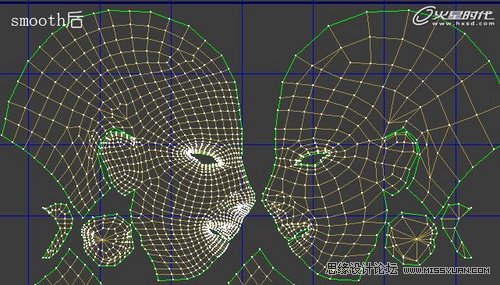
图09
第四步 贴图
贴图方面色彩贴图基本都是素材叠加的方法。这里只有身体部分用到了法线贴图。纹理上可以选择比较粗糙的纹理叠加,虽然在贴图上看起来很不舒服,过于粗糙。但贴到模型上渲染后就不会特别粗糙了,反而增加材质的感觉。(图10)

图10
法线贴图上也可以让纹理的对比强一些,渲染后就不会特别粗糙了。(图11)

图11
色彩贴图一般使用AO叠加与素材结合的方式来制作。需要注意的是AO层不能太暗,影响贴图本身的颜色。(图12)
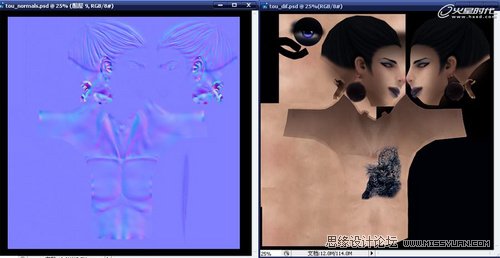
图12
高光贴图我认为是比较重要的部分。尽量加强对比度,叠加的纹理材质也可以重一些。尤其在额头,眼睛周围,鼻头,锁骨的地方要做的比较明显。对于有透明通道的部分,高光贴图一定要填充成黑色。不然渲染后在透明的地方会出现奇怪的高光。(图13)
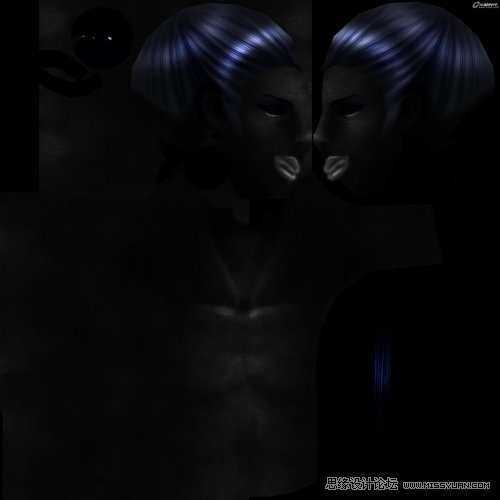
图13
下图是渲染图与高光贴图的对比,还是比较明显的能看出高光贴图的效果。(图14)
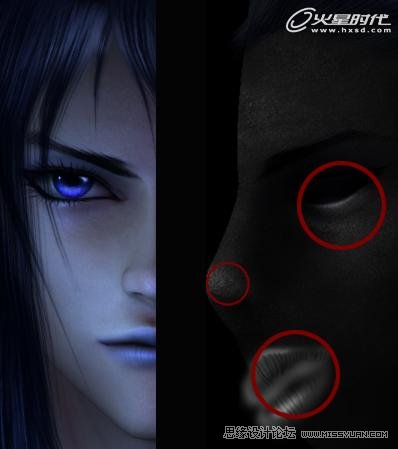
图14
第五步 灯光
灯光一般都是一个主光源,俩个补光灯。没太多特别的地方。(图15)

图15
因为右手上有一团火焰,在右手上加了一个泛光灯。不需要亮度太强,这些灯光效果都可以在后期中修饰。(图16)
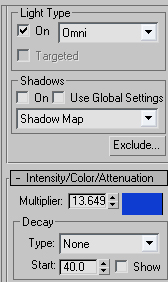
图16
第六步 渲染
渲染方面选择了分层渲染的方式。基本都是用3ds Max默认的扫描线方式渲染的,因为面数比较高,头发的面片也比较密。所以就选择个最快的方式,剩下的靠合成来弥补。
这里向大家推荐一个比较实用的材质Falloff。(图17)
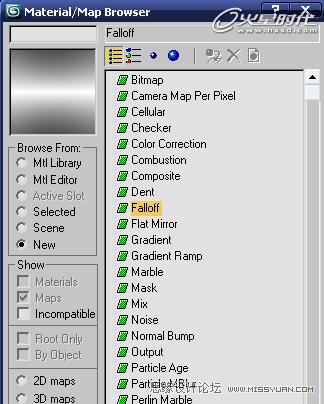
图17
这个材质能够勾勒出模型的边缘,一般这个材质都贴在自发光通道。有点像给人物打了背光的感觉。在做汽车模型和金属时经常用到这个材质。对于后期合成很方便。有兴趣的朋友可以试一试。(图18)

图18
下图是渲染的效果,可以看出很清晰的表现出了衣服的边缘。(图19)

图19
这个材质也可以通过PS处理后模拟一些SSS效果,不过效果比较一般,跟渲染器渲染出的SSS层没法比。但优点是特别快。(图20)

图20
通过材质下面的参数可以很方便的调处金属等材质感觉,有兴趣的朋友可以找找相关教程,我觉得还是蛮实用的材质。(图21)
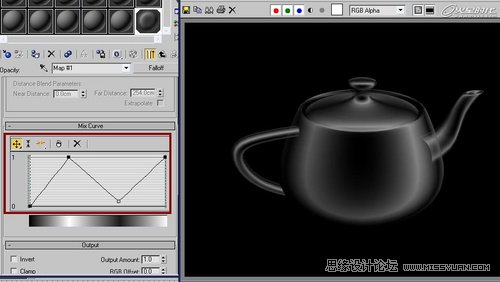
图21
第六步 特效
前期需要准备很多各种各样的特效素材,有了这些后做起来就方便的多。用PS里的特效笔刷也能出很多不错的效果。(图22、23)

图22

图23
为了体现神秘,幽深的效果我选择了蓝色的火焰。整体色调也选用比较蓝紫的色调。添加完火焰后,还增加了烟雾的效果。整体调整一下色调,让整个画面有冷暖的变化。(图24)

图24
第七步 后期
下面介绍下后期合,做的静帧作品比较多所以习惯用PS来做后期合成。我一般就用到以下四种来进行后期合成,涉及到有景深的作品还会制作一个Z深度层。
色彩层(图25)

图25
(本文来源于图老师网站,更多请访问https://www.tulaoshi.com/flash/)FALLOFF(图26)

图26
SSS层(图27)

图27
AO层(图28)

图28
下图是叠加后的效果,一般除了AO层是正片叠底外,其他的基本都是以颜色减淡叠加。这个也是根据不同的颜色而定的。比如红色系的图片用颜色减淡叠加出来的效果就比较差。(图29)

图29
袖子边缘的灯光,光晕的效果就是靠FALLOFF材质叠加生成的。比灯光渲染出这样的效果要快的多,性能较差的电脑用这种办法很实用的。(图30)

图30
对于一些特殊材质的物体都可以分层处理,对于后期修改也非常有帮助。(图31)

图31
最后向大家总结下合成的全部过程,希望对大家有所帮助。
1、特效底层
因为已经把火焰的效果准备好了,所以我就把特效层放在了最下面,不多大多数情况都是把特效放在最上层。这个要因作品的内容而定,我在背景上还增加了一些烟雾的效果。也增加了整体的神秘感。(图32)

图32
2、特效+色彩层
色彩层就比较简单了,直接贴上即可。我这里的色彩层是与高光层和在一起做的,没有单独渲染出高光层。我个人觉得单纯的黑白高光层不会受到物体固有色的影响,觉的比较死板。当然啦,高光分层对于整体作品的调整来讲很方便。(图33)

图33
3、特效+色彩+AO
这里我把身体和头发的AO分开渲染的,因为头发的面片比较多,渲染起来比较慢不说还经常会产生一些错误的阴影投射到人物脸上。
AO层我选择的是以正片叠底的方式叠加。叠加前也对AO贴图进行了调整,加强对比度。靠画面下面的部分比较暗。让整体画面稳定些。需要特别处理的地方(一般就是些较小地方的阴影,整理明暗的过度等)也可以通过手绘来调整一下,活学活用嘛。不一定非得通过软件来渲染出最终想要的结果。静帧图还是比较注重最后图片的效果,对于过程不必太过较真。(图34)

图34
4、特效+色彩+AO+SSS
SSS贴图也做过调整,配合火焰调整成偏蓝色。选择颜色减淡的方式叠加。还配合FALLOFF层一起叠加。这里手部的SSS效果比较明显,需要在处理时多加注意。
在强光下手指,指甲的部分的SSS效果要明显些。在手部明暗交界线的部位可以选择一些红色,暗红色的颜色来PS处理一下。我想这要比反复调整渲染参数,贴图这样的方法省时间的多。当然手绘处理的方式只针对静帧作品比较省事。(图35)

图35
5、特效+色彩+AO+SSS+FALLOFF
叠加了FALLOFF层后,人物的轮廓就马上清晰起来了。但直接渲染出来的图片比较死板,需要PS处理一下,让需要明显轮廓的地方明显些。效果不明显的话可以把图层多复制几层来加强效果。
唯一比较遗憾的是FALLOFF这个材质球对于头发或者带有大面积透明通道的模型就不起作用。FALLOFF这个材质球只能针对模型来产生效果,对于附上法线贴图的模型效果也比较一般。(图36)

图36
最终效果
调整了整体画面的色调,增加了些暖色调让画面更加丰富。重新检查各个细节。看看最后结果是不是达到了预期的效果。调整最后还增加了一些烟雾效果,让画面更加丰富,神秘。(图37)

图37
小结:
以下就是作品的完成稿。整个作品对于灯光处理上还是有很多不足,头发的层次感没有体现出来,比较乱。还有皮肤材质还需要进一步完善完善。(图38、39、40)

图38

图39

图40
教程到这里就基本结束了,感谢大家的观看,第一次写教程感觉不足的地方很多,欢迎大家多多指出,愿与大家交流意见,在CG的道路上共同进步。
交作业
来源:https://www.tulaoshi.com/n/20160216/1571731.html
看过《3Dmax实例教程:火焰法师《岚》制作全面解析》的人还看了以下文章 更多>>